Tomcat instalēšana Ubuntu 18.04 LTS:
Runcis 8.5.x ir pieejams Visums sadaļa Ubuntu 18 oficiālā pakotņu krātuve.04 LTS. Tātad, to ir patiešām viegli uzstādīt. Pirmkārt, pārliecinieties, ka Visums oficiālā Ubuntu 18 sadaļa.04 LTS pakotņu krātuve ir iespējota.
Lai to izdarītu, palaidiet šādu komandu:
$ egrep '^ deb http.* Visums.* $ '/ etc / apt / avoti.sarakstā
Kā redzat, man ir Visums iespējota oficiālā pakotņu krātuves sadaļa.

Ja tas jūsu gadījumā nav iespējots, varat to viegli iespējot. Ja savā Ubuntu 18 izmantojat darbvirsmas vidi.04 LTS mašīna, pēc tam atveriet Programmatūra un atjauninājumi lietotni un pārliecinieties, vai Sabiedrības uzturēta bezmaksas un atvērtā koda programmatūra (Visums) krātuve ir pārbaudīta Ubuntu programmatūra cilne, kā norādīts zemāk redzamajā ekrānuzņēmumā. The Visums sadaļai pakotnes krātuvei jābūt iespējotai.
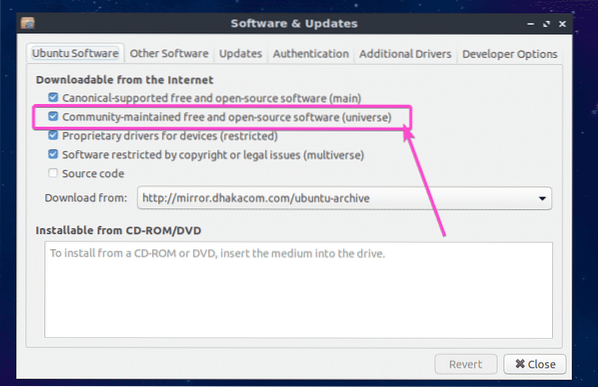
Ja izmantojat Ubuntu 18.04 LTS serveris bez galvas režīmā, pēc tam palaidiet šādu komandu, lai iespējotu Visums pakotnes krātuves sadaļa:
$ sudo apt-add-repository "deb http: // us.arhīvs.ubuntu.com / ubuntu / bioniskais Visums "
Tagad atjauniniet APT pakotnes krātuves kešatmiņu ar šādu komandu:
$ sudo apt atjauninājums
Būtu jāatjaunina APT pakotnes krātuves kešatmiņa.

Visbeidzot, instalējiet Tomcat 8.5.x ar šādu komandu:
$ sudo apt instalējiet tomcat8
Tagad nospiediet y un pēc tam nospiediet
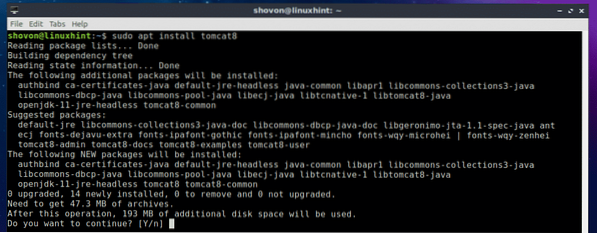
Runcis 8.5.Jāinstalē x.
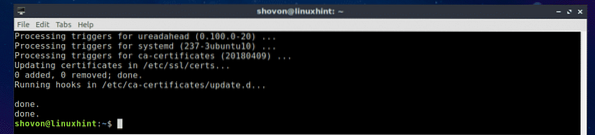
Tomcat pakalpojuma palaišana un apturēšana:
Šajā sadaļā es jums parādīšu, kā pārvaldīt Tomcat pakalpojumu Ubuntu 18.04 LTS. Jūs varat pārbaudīt, vai Tomcat pakalpojums darbojas jūsu Ubuntu 18.04 LTS mašīna ar šādu komandu:
$ sudo systemctl statusa runcis8
Kā redzat, Tomcat serviss darbojas.
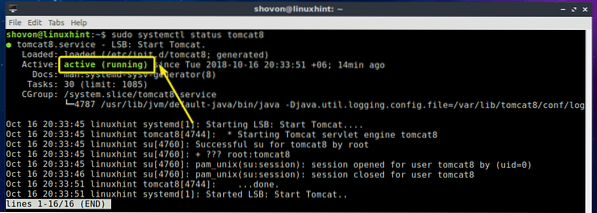
Ja vēlaties pārtraukt Tomcat servisu, palaidiet šādu komandu:
$ sudo systemctl stop runcis8
Kā redzat, Tomcat serviss vairs nedarbojas.
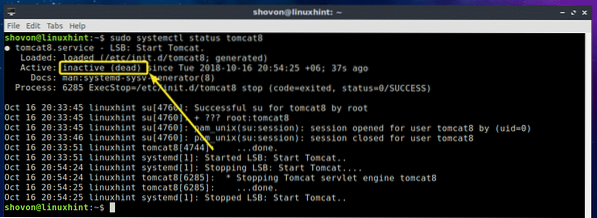
Ja vēlaties vēlreiz palaist Tomcat pakalpojumu, palaidiet šādu komandu:
$ sudo systemctl startēt runcis8
Kā redzat, Tomcat pakalpojums atkal darbojas.
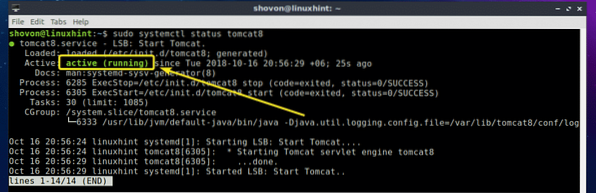
Sākot Tomcat pie sistēmas sāknēšanas:
Ja vēlaties, lai Apache Tomcat serveris tiktu palaists, kad jūsu Ubuntu 18.04 LTS datora sāknēšana, tad jums jāpievieno Tomcat pakalpojums jūsu Ubuntu 18 sistēmas startēšanai.04 LTS mašīna. Lai to izdarītu, palaidiet šādu komandu:
$ sudo systemctl iespējot runci8
Tomcat pakalpojums jāpievieno Ubuntu 18 sistēmas startēšanai.04 LTS mašīna. Nākamreiz palaižot to, tas automātiski jāsāk.

Tomcat noņemšana no sistēmas startēšanas:
Ja nevēlaties startēt Apache Tomcat tīmekļa serveri, kad jūsu Ubuntu 18.04 LTS mašīnu zābaki vairs nav, atliek tikai noņemt Tomcat pakalpojumu no sistēmas Ubuntu 18 startēšanas.04 LTS mašīna.
Lai to izdarītu, palaidiet šādu komandu:
$ sudo systemctl atspējot runci8
Tomcat pakalpojums ir jānoņem no jūsu Ubuntu 18 startēšanas.04 LTS mašīna. Apache Tomcat tīmekļa serveris vairs nedarbosies, kad jūsu Ubuntu mašīna tiks palaista.

Piekļuve Tomcat tīmekļa serverim:
Pēc noklusējuma Apache Tomcat tīmekļa serveris darbojas 8080 portā. Ja izmantojat Ubuntu 18.04 LTS darbvirsma, vienkārši atveriet tīmekļa pārlūkprogrammu un apmeklējiet vietni http: // localhost: 8080
Kā redzat, parādījās Apache Tomcat tīmekļa servera sākuma ekrāns.
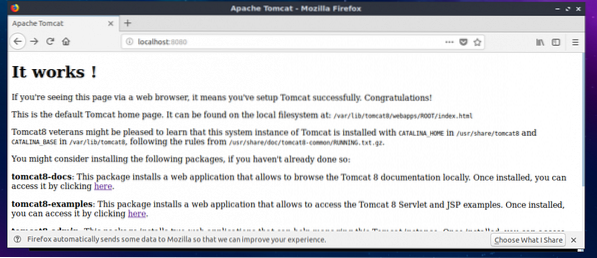
Ja izmantojat Ubuntu 18.04 LTS serveris bez galvas, pēc tam izpildiet šādu komandu, lai iegūtu IP adresi jūsu Ubuntu mašīnai, kurā darbojas Tomcat tīmekļa serveris:
$ ip aKā redzat, IP adrese ir 192.168. lpp.163.134 manā gadījumā.
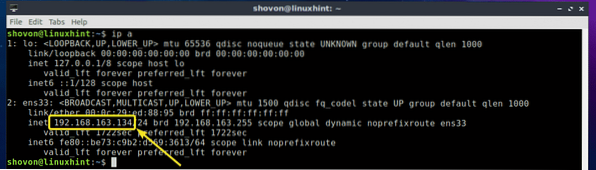
Tagad no jebkura datora tīmekļa pārlūkprogrammas, kas savienots ar to pašu tīklu kā jūsu Ubuntu servera mašīna, apmeklējiet vietni http: //IP_ADDR: 8080, manā gadījumā http: // 192.168. lpp.163.134: 8080
Kā redzat, es joprojām varu piekļūt Tomcat tīmekļa serverim, kas darbojas manā Ubuntu mašīnā.
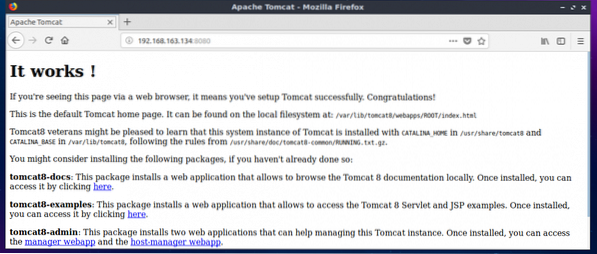
Tomcat tīmekļa servera pārvaldība, izmantojot tīmekļa pārvaldības saskarnes:
Apache Tomcat ir grafiskas pārvaldības saskarnes, kuras varat izmantot, lai pārvaldītu Tomcat tīmekļa serveri no tīmekļa pārlūkprogrammas. Šajā sadaļā es parādīšu, kā to konfigurēt. Lai iegūtu Tomcat Management saskarnes Ubuntu 18.04 LTS, jums jāinstalē vēl 2 programmatūras pakotnes runcis8-administrators un runcis8-lietotājs.
Lai to izdarītu, palaidiet šādu komandu:
$ sudo apt instalējiet tomcat8-admin tomcat8-user
runcis8-administrators un runcis8-lietotājs jāinstalē paketes.
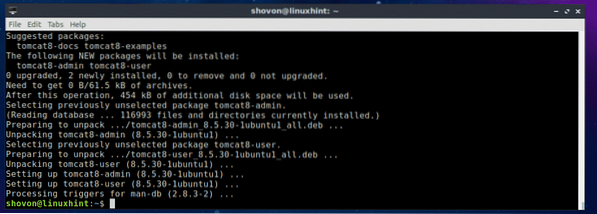
Tagad jums ir jākonfigurē lietotājvārds un parole, kuru vēlaties izmantot, lai pieteiktos Tomcat tīmekļa pārvaldības saskarnēs. Lai to izdarītu, jums ir jārediģē konfigurācijas fails / etc / runcis8 / runču lietotāji.xml un pievienojiet tur nepieciešamās lomas un lietotājus.
Lai rediģētu konfigurācijas failu / etc / runcis8 / runču lietotāji.xml, palaidiet šādu komandu:
$ sudo nano / etc / tomcat8 / tomcat-users.xml
Jāatver konfigurācijas fails.
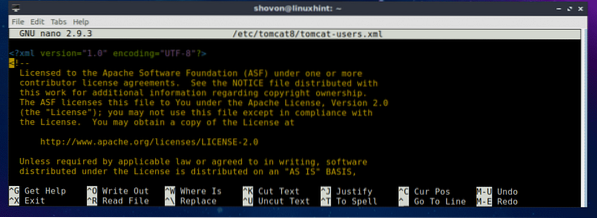
Tagad dodieties uz faila beigām un pievienojiet šādas rindiņas tieši pirms līnija.
Lūk, mainies TAVS LIETOTĀJVĀRDS un TAVA PAROLE uz lietotājvārdu un paroli, kuru vēlaties izmantot, lai pieteiktos Tomcat tīmekļa pārvaldības saskarnēs. Es to iestatīšu runcis un runcis demonstrācijai.
Visbeidzot, tam vajadzētu izskatīties apmēram šādi. Tagad nospiediet
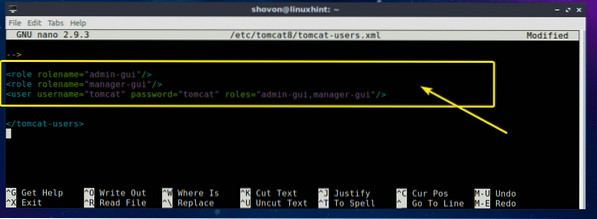
Tagad restartējiet Tomcat pakalpojumu ar šādu komandu:
$ sudo systemctl restartējiet runci8
Tagad jūs varat piekļūt Tomcat Tīmekļa lietojumprogrammu pārvaldnieks interfeiss. Vienkārši apmeklējiet vietni http: // localhost: 8080 / manager / html no savas tīmekļa pārlūkprogrammas, un jums vajadzētu lūgt ievadīt lietotājvārdu un paroli. Ievadiet tikko iestatīto lietotājvārdu un paroli un noklikšķiniet uz labi.
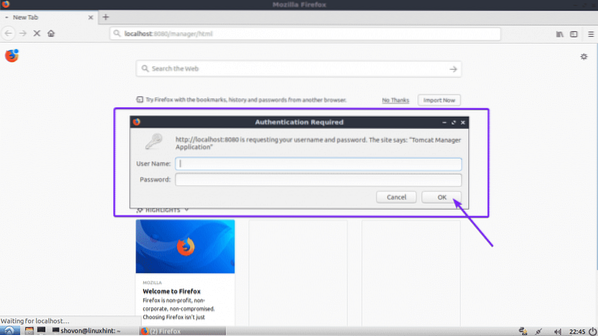
Jums vajadzētu būt pieteicies Tomcat Tīmekļa lietojumprogrammu pārvaldnieks interfeiss. No šejienes jūs varat pārvaldīt (sākt, apturēt un atkārtoti ielādēt) darbojošās tīmekļa lietojumprogrammas un daudz ko citu.
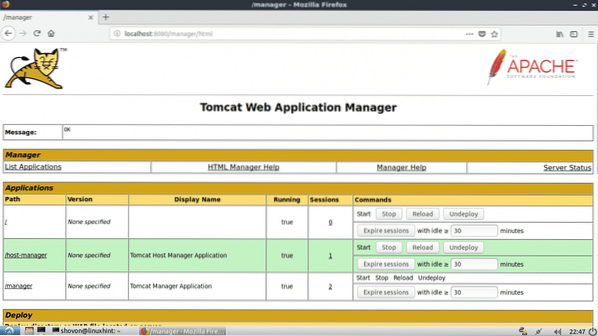
Ir arī vēl viena tīmekļa lietotne, ko sauc par Tomcat tīmekļa serveri Virtuālā resursdatora pārvaldnieks kurai varat piekļūt vietnē http: // localhost: 8080 / host-manager / html
Kā redzat, Virtuālā resursdatora pārvaldnieks interfeiss tiek parādīts manā tīmekļa pārlūkprogrammā.
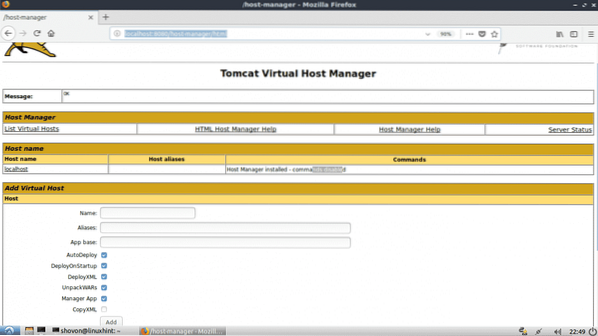
Tātad, tādā veidā jūs instalējat un izmantojat Tomcat tīmekļa serveri Ubuntu 18.04 LTS. Paldies, ka izlasījāt šo rakstu.
 Phenquestions
Phenquestions


